

作者:Adela D. Louie, 最近更新:August 14, 2024
錄製視訊聊天 需要一些同時最大化螢幕和音訊錄製的軟體。但是,某些電腦的預設錄音機無法同時使用這兩種功能 - 只能顯示螢幕或僅顯示音訊。此外,考慮到視訊通話可能需要大約一個小時才能暫停或結束,錄音時間也受到限制。
隨著遠距工作和課程的廣泛普及,記錄會議或課堂課程的螢幕錄製功能被廣泛用作讓學生、員工和雇主重新觀看一些錯過的資訊的主要工具。這樣,下面是頂部 視訊聊天記錄器 為您提供幫助以及如何有效地利用它們。
第 1 部分. 電腦視訊聊天記錄器第 2 部分. 手機視訊聊天記錄器結論
由於視訊聊天應用程式記錄器(例如Skype和Zoom)的某些問題,對記錄軟體的需求也激增。少擔心,因為 Fonedog 螢幕錄影機 提供理想但輕量級的功能,這是理想的視訊聊天記錄器必須具備的。
它沒有延遲,螢幕和網路攝影機高清錄製無水印,並且允許在即時設定中進行註釋(建議用於工作和教程)。以下是如何利用 FoneDog Screen Recorder 的視訊聊天功能:
免費下載
前往Windows
免費下載
對於普通 Mac
免費下載
對於 M1、M2、M3
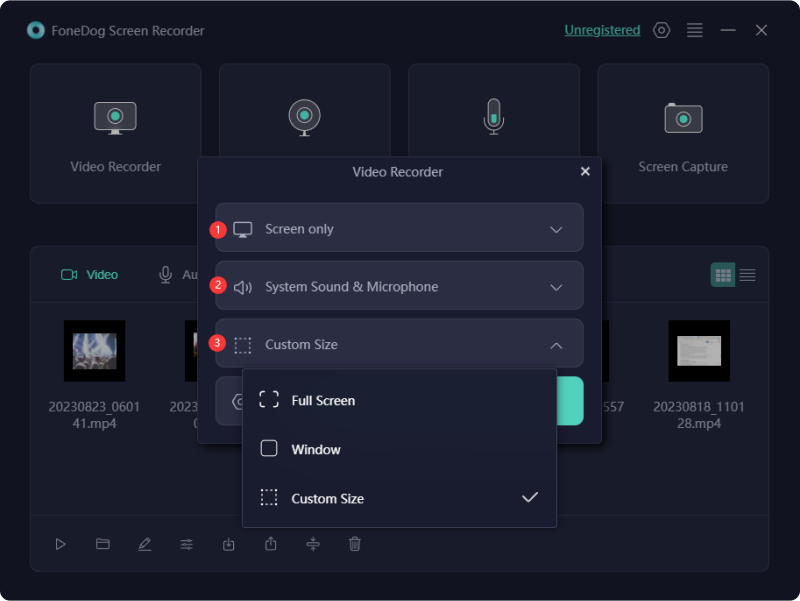
專業提示:您可以利用熱鍵快捷方式進行更快的導航並點擊錄製按鈕。前往設定 > 鍵盤快速鍵 > 並自訂或使用軟體提供的預設按鈕。
Anycap Screen Recorder 是一款免費軟體,可將視訊聊天錄製到不同的媒體,例如 Skype、 谷歌視頻群聊、Facebook 等。它還能夠在後台運行,並且能夠在視訊聊天開始時自動啟動視訊聊天。
但是,它僅支援兩種錄製格式,編輯工具不是該應用程式功能的一部分。 Anycap 螢幕錄影機的使用方法如下:
如果您喜歡更專業的視訊聊天記錄器,Amolto Call Recorder 是正確的途徑,可以 錄製Skype等視訊聊天平台。它可以偵測您的視訊通話進度,並在允許的情況下自動工作,記錄您可能進行的每個視訊通話。
儘管聽起來很科技,但 Amolto Call Recorder 在 Mac 上不可用,而且該應用程式的介面也太過時了。更不用說,由於它是專業的錄影機,因此對於初學者來說太複雜了。為了進行概述,以下是如何將其用作視訊聊天記錄器。
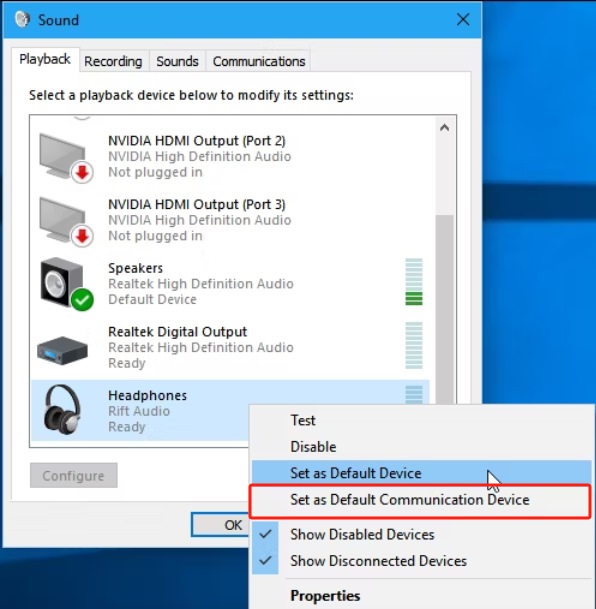
AZ Screen Recorder 是一款僅在 Android 上提供的出色螢幕錄影機,它提供錄製視訊聊天的功能 - 同時擷取視訊和音訊。它還可以導出高達 1080p 和 60fps 的視頻,從而創建高品質的錄製內容。
然而,它的一大特點也是如此:它與低端設備不相容,這可能會影響錄音品質。此外,視訊渲染可能需要一段時間。但如果您符合標準,也許這個適合您。

如果您的手機功能有限,您也可以考慮智慧型錄影機。它是一款免費應用程序,記錄無延遲且無時間限制,前提是大小小於 4GB。
但該應用程式不提供編輯功能,並且從後置相機切換到前置相機時會出現壓力情況。以下是有關如何將其用作視訊聊天記錄器的快速討論。
注意:不要忘記返回視訊會議應用程序,因為該應用程式(智慧視訊錄影機)會錄製整個螢幕。
如果您是一位狂熱的 iOS 用戶,那麼這款 AirShou 就適合您。使用方便,無需大量root;然而,安裝可能會變得難以承受,因為 App Store 禁止可用性。
雖然視訊聊天錄音效果很好,但它也有其局限性。不過,只要您進行設置,它並不限制您拍攝 1080P、60 fps 的影片。以下介紹如何使用AirShou作為視訊聊天記錄器。
人們也讀如何螢幕錄製 Snapchat - 5 種方法!如何在 Macbook 上拍攝影片(像專業人士一樣!)
擁有廣泛的選擇往往會讓我們變得更好,或者反過來(提供與便利相反的東西)。根據使用者的需求和設備,每種錄音機都有自己的優點和缺點。
對於 Windows 和 Mac 可用性,強烈建議嘗試 FoneDog Screen Recorder。它不僅是一個一體化錄製平台(具有音訊、網路攝影機錄製和螢幕擷取功能),而且還適合初學者,具有簡單的導航和高品質的輸出。
發表評論
留言
熱門文章
/
有趣無聊
/
簡單難
謝謝! 這是您的選擇:
Excellent
評分: 4.8 / 5 (基於 97 個評論)